

By Gina Barrow, Last Update: December 4, 2019
iOS-Benutzer wissen, dass sie zum Verschieben von Dateien auf einem ihrer iOS-Geräte entweder iTunes oder iCloud verwenden müssen. ICloud scheint jedoch weniger Speicherplatz zu haben, wenn Sie gerne viele Dateien auf Ihrem iPhone speichern. Wenn Sie ein neues Telefon erwerben, kann es ein Problem sein, Ihre Dateien zu verschieben. Rausfinden So übertragen Sie Daten von einem alten iPhone auf ein neues iPhone ohne iCloud in diesem neuen Beitrag!
Wenn es um Sicherheit und dedizierten Service geht, kann Apple nichts übertreffen. Dies ist möglicherweise der Grund, warum sich so viele Benutzer dafür entscheiden, ihre Loyalität zu dieser Marke aufrechtzuerhalten, weil sie sich nicht um Personalisierung und Sicherheit kümmern müssen. aber was ist mit Datenmigration?
Es spielt keine Rolle, ob Sie ein neues iPhone oder ein Ersatz-iPhone erhalten. Am wichtigsten ist die Tatsache, dass Sie Ihre Dateien zwischen diesen Geräten verschieben können. Wenn Sie eine der Personen sind, die iCloud nicht verwenden, werden Sie mehr Bedenken hinsichtlich der Datenübertragung haben.
Hier ist eine kurze Anleitung, wie Sie mit den folgenden einfachen Schritten Daten von Ihrem alten iPhone auf Ihr neues iPhone übertragen können:
Glücklicherweise gibt es viele Tools, mit denen Sie arbeiten können So übertragen Sie Daten von einem alten iPhone auf ein neues iPhone ohne iCloud. Heute werden wir die 3-Methoden durchgehen und herausfinden, welche am besten funktioniert!
Kurzanleitung zum Übertragen von Daten von einem alten iPhone auf ein neues iPhone ohne iCloudTeil 1. So übertragen Sie Daten von einem alten iPhone auf ein neues iPhone, ohne dass iCloud oder iTunes erforderlich sindTeil 2. Verwenden Sie die iPhone-Migrationsfunktion, um Daten ohne iCloud auf ein neues iPhone zu übertragenTeil 3. Verwenden Sie iTunes, um Daten vom alten iPhone auf das neue iPhone zu übertragenTeil 4. Zusammenfassung
Wenn Sie iCloud nicht als Sicherungsquelle verwendet haben, ist iTunes die nächste Option. Wenn Sie sich jedoch für keine dieser Funktionen entscheiden, können Sie sich bei der Datenübertragung auf Programme von Drittanbietern verlassen.
Du bist nicht allein; Es gibt viele iOS-Benutzer, die iCloud aufgrund seiner Einschränkungen nicht verwenden. Natürlich können Sie jederzeit ein Upgrade durchführen, wenn Sie mehr Speicherplatz benötigen.
Diese Benutzer suchen nach iCloud-Alternativen. Tatsächlich haben viele Programme von Drittanbietern spezielle Tools nur für die Datenübertragung entwickelt. Eines der gefragtesten Datenübertragungsprogramme ist FoneDog Telefonübertragung.
Es ist mit vielen Funktionen ausgestattet, die die Migration von Dateien zwischen iOS-Geräten, Android-Geräten, plattformübergreifenden Geräten wie iOS zu Android (umgekehrt) und Smartphone zu PC (umgekehrt) ermöglichen.
FoneDog Telefonübertragung Unterstützt auch wichtige Dateien wie Fotos, Musik, Kontakte, Nachrichten und Videos. Es sind nur drei Schritte erforderlich, um die FoneDog Telefonübertragung. Folgen Sie dieser Anleitung:
Schließen Sie an Ihrem Computer das alte und das neue iPhone über ein USB-Kabel an und starten Sie das Programm. Sobald das Programm Ihre Geräte erkannt hat, können Sie mit der Datenübertragung beginnen.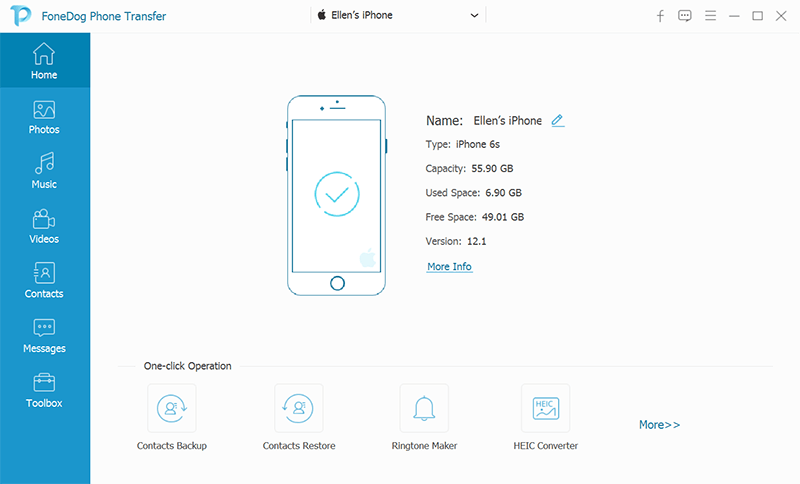
Sie werden aufgefordert, alle Daten auszuwählen, die Sie übertragen möchten, indem Sie die angegebenen Kategorien im Menü auf der linken Seite durchgehen. Markieren Sie einfach die Artikel, die Sie aufnehmen möchten.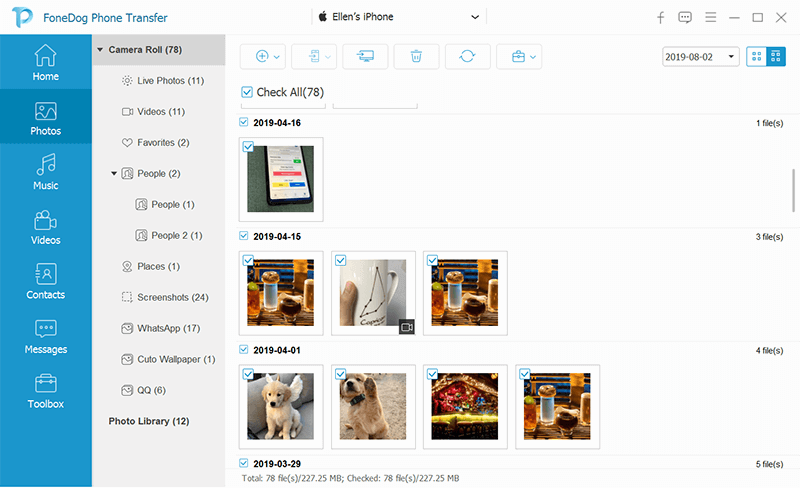
Nachdem Sie alle Daten markiert haben, die Sie vom alten iPhone übertragen möchten, klicken Sie auf das Exportsymbol in der oberen Symbolleiste und wählen Sie das neue iPhone in der Liste aus.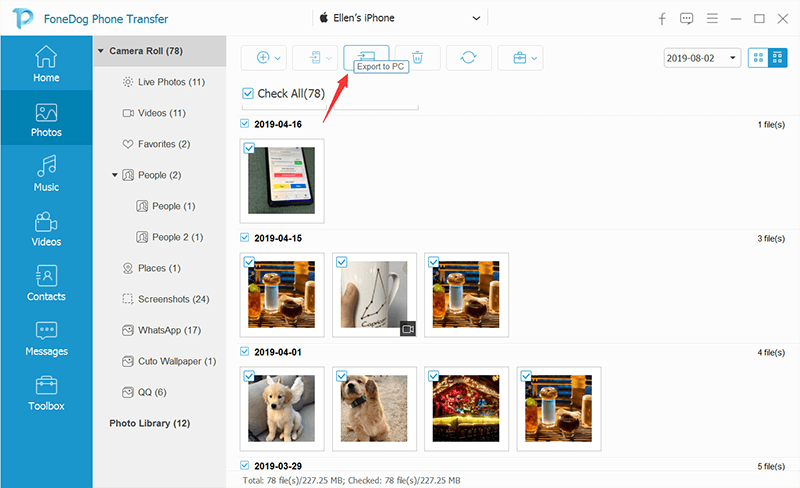
Und du bist fertig! Sie müssen nur warten, bis der Übertragungsvorgang abgeschlossen ist.
Es gibt eine neue Funktion, die Apple während des iOS 12.4 veröffentlicht hat und die als iPhone Migration bezeichnet wird. Mit dieser Funktion können Sie Ihre Telefondaten direkt vom alten auf das neue Telefon übertragen.
Dies funktioniert am besten, wenn beide Geräte unter iOS 12.4 oder höher ausgeführt werden und mithilfe des Lightning-USB-Kabels und des Lightning-zu-USB-3-Kameraadapters drahtlos oder verkabelt ausgeführt werden können.
So führen Sie eine Datenübertragung mithilfe der iPhone-Migration durch:
Die alte Methode der Datenübertragung zwischen iOS-Geräten ist mit iTunes. Es ist ein zuverlässiger Partner, seit das iPhone auf dem Markt ist und sich weiterentwickelt hat, um mit den jüngsten Software-Upgrades Schritt zu halten.
Das Einzige, was Sie mit iTunes tun können, ist, dass Sie es über Kabel oder eine Verbindung mit einem Computer oder Mac ausführen und Ihr Gerät synchronisieren müssen. Trotzdem ist es kostenlos zu benutzen!
So verwenden Sie iTunes zum Übertragen von Daten vom alten iPhone auf ein neues iPhone:
Backup des alten iPhone in iTunes:
Daten auf neues iPhone übertragen:
Nachdem Sie das gesamte Backup vom alten iPhone auf das neue wiederhergestellt haben, können Sie nun Ihr neues Gerät einrichten.
Es gibt viele Möglichkeiten So übertragen Sie Daten von einem alten iPhone auf ein neues iPhone ohne iCloud und iTunes. Die allererste Option ist die Verwendung von Programmen von Drittanbietern, wie wir sie vorgeschlagen haben. FoneDog Telefonübertragung.
Bei Verwendung dieser Software sind nur 3-Schritte erforderlich, um die Datenübertragung abzuschließen. Wenn Sie die Übertragung jedoch manuell durchführen möchten, können Sie die Schritte zur Verwendung der iPhone-Migrationsfunktion ausführen, die jetzt in iOS 12.4 und 13 verfügbar ist.
Wenn Sie sich mit iTunes besser auskennen, können Sie diese Funktion für die Datenübertragung verwenden. Mit welcher Methode haben Sie Daten zwischen Ihrem alten und Ihrem neuen iPhone übertragen?
Hinterlassen Sie einen Kommentar
Kommentar
Telefonübertragung
Übertragen Sie mit FoneDog Phone Transfer Daten von iPhone, Android, iOS und Computer ohne Verlust an einen beliebigen Ort. Wie Foto, Nachrichten, Kontakte, Musik usw.
Kostenlos TestenBeliebte Artikel
/
INFORMATIVLANGWEILIG
/
SchlichtKOMPLIZIERT
Vielen Dank! Hier haben Sie die Wahl:
Excellent
Rating: 4.6 / 5 (basierend auf 81 Bewertungen)